苹果手机WiFi更改DNS地址详细教程
什么是DNS?为什么要修改DNS?
DNS的定义
DNS(Domain Name System,域名系统)是互联网中负责将域名(如www.baidu.com)转换为IP地址(如123.125.114.144)的分布式数据库系统,它相当于互联网的"电话簿",帮助设备快速找到目标服务器。
修改DNS的作用
- 加速网络访问:部分公共DNS服务器具有缓存优化功能
- 突破网络限制:某些DNS可绕过地域限制访问特定网站
- 增强隐私保护:加密DNS查询(如DNS over HTTPS)
- 提升网络安全:拦截恶意域名解析
常见DNS服务对比
| DNS服务商 | 主DNS地址 | 副DNS地址 | 特点 |
|---|---|---|---|
| Google Public DNS | 8.8.8 | 8.4.4 | 全球覆盖,速度快,无日志 |
| Cloudflare | 1.1.1 | 0.0.1 | 隐私优先,性能优化 |
| OpenDNS | 67.222.222 | 67.220.220 | 家庭安全过滤,广告拦截 |
| AliDNS | 5.5.5 | 6.6.6 | 国内优化,抗DNS劫持 |
| ISP默认DNS | 动态分配 | 动态分配 | 本地网络商提供,速度稳定 |
修改DNS的前提条件
- 设备要求:iPhone/iPad(需iOS 13及以上系统)
- 网络环境:已连接WiFi(建议使用家庭/办公网络)
- 权限要求:设备已解锁且知道WiFi密码
详细操作步骤
通过系统设置修改(iOS 13+)
-
进入WiFi设置
- 打开「设置」>「无线局域网」
- 点击已连接WiFi右侧的「i」图标
-
配置DNS | 步骤 | 操作说明 | ||| | 1. DNS配置方式 | 选择「手动」 | | 2. 添加主DNS地址 | 输入选定的主DNS(如1.1.1.1)| | 3. 添加备用DNS地址 | 输入对应的副DNS(如1.0.0.1)| | 4. 应用设置 | 点击左上角「WiFi」返回 |
-
验证修改
- 打开浏览器访问www.whatsmydns.net
- 确认显示的DNS地址与设置一致
通过路由器设置(通用方法)
-
登录路由器管理界面
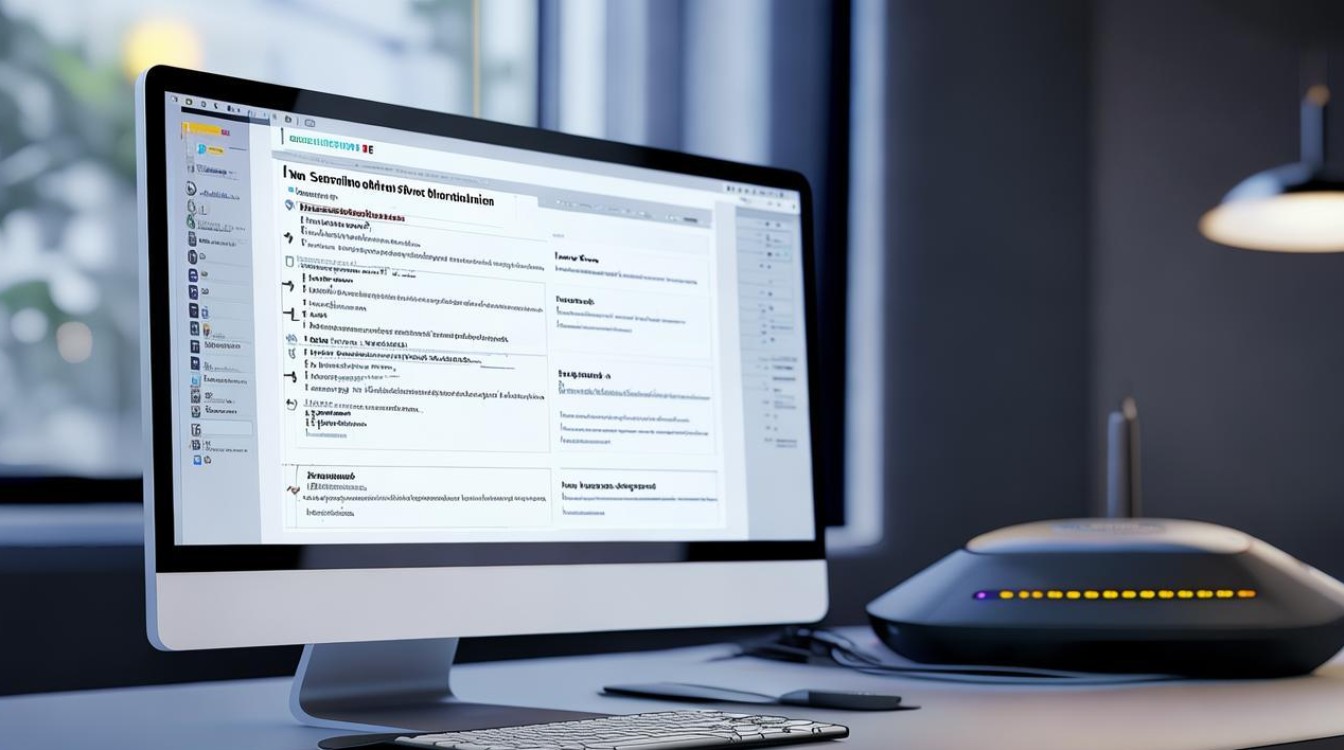
- 在浏览器输入网关地址(如192.168.1.1)
- 输入管理员账号密码
-
修改DNS设置 | 路由器品牌 | 设置路径示例 | ||| | TPLink | 网络设置 > DHCP服务器 > DNS配置 | | 小米 | 常用设置 > WiFi设置 > DNS配置 | | 华为 | 网络 > LAN口设置 > DNS服务器 |
-
保存重启
- 点击「保存」后重启路由器
- 手机重新连接WiFi
特殊场景解决方案
企业级网络环境
- 问题表现:无法手动修改DNS
- 解决方案:
- 联系IT部门获取代理DNS地址
- 通过移动数据网络临时修改
- 使用支持自定义DNS的VPN应用
iOS 12及以下系统
- 设置路径差异:
「设置」>「无线局域网」> 点击WiFi名称 > 修改DNS
- 注意事项:部分旧机型需重启设备才能生效
效果验证与优化
网络速度测试
使用Speedtest等工具对比修改前后的:
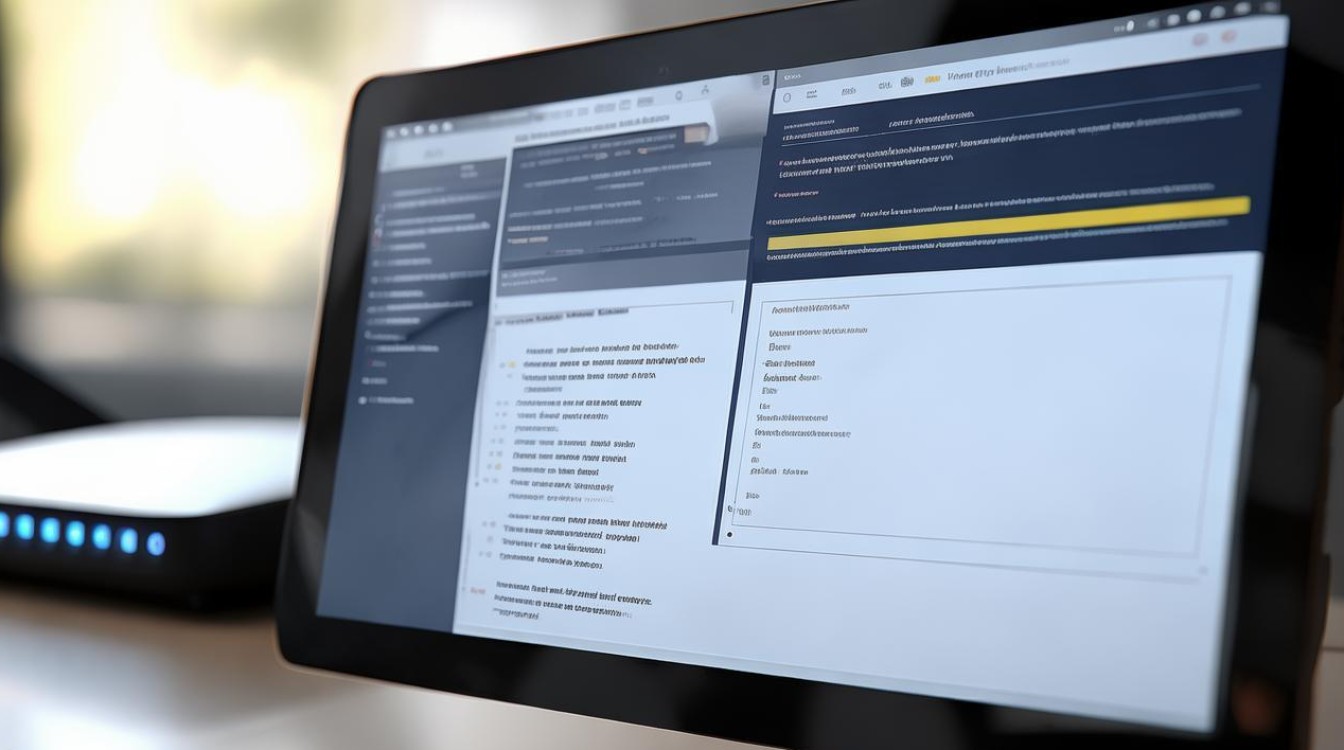
- 下载速度(单位:Mbps)
- 上传速度(单位:Mbps)
- Ping值(单位:ms)
安全性检测
- 访问dns泄露测试
- 检查是否存在DNS请求外泄
- 确认DoH/DoT协议是否正常工作
故障排除指南
| 问题现象 | 解决方案 |
|---|---|
| 无法打开网页 | 检查DNS地址是否正确 尝试更换其他DNS 重置网络设置 |
| 网速不升反降 | 切换回原DNS 尝试其他公共DNS 检查路由器负载情况 |
| 出现安全警告 | 确认DNS来源可靠性 关闭可疑DNS的HTTPS过滤功能 恢复默认设置 |
相关问题与解答
Q1:修改DNS后网速没有提升怎么办?
A:
- 尝试其他DNS服务商(如从Google切换到Cloudflare)
- 检查路由器固件版本是否最新
- 测试不同时段的网络速度(避开高峰时段)
- 联系ISP确认是否限制第三方DNS使用
- 考虑升级宽带带宽或更换路由器设备
Q2:如何恢复默认DNS设置?
A:
-
通过系统设置恢复:
- 进入「设置」>「无线局域网」> 已连接WiFi >「配置DNS」> 选择「自动」
- 重启设备使设置生效
-
通过路由器恢复:
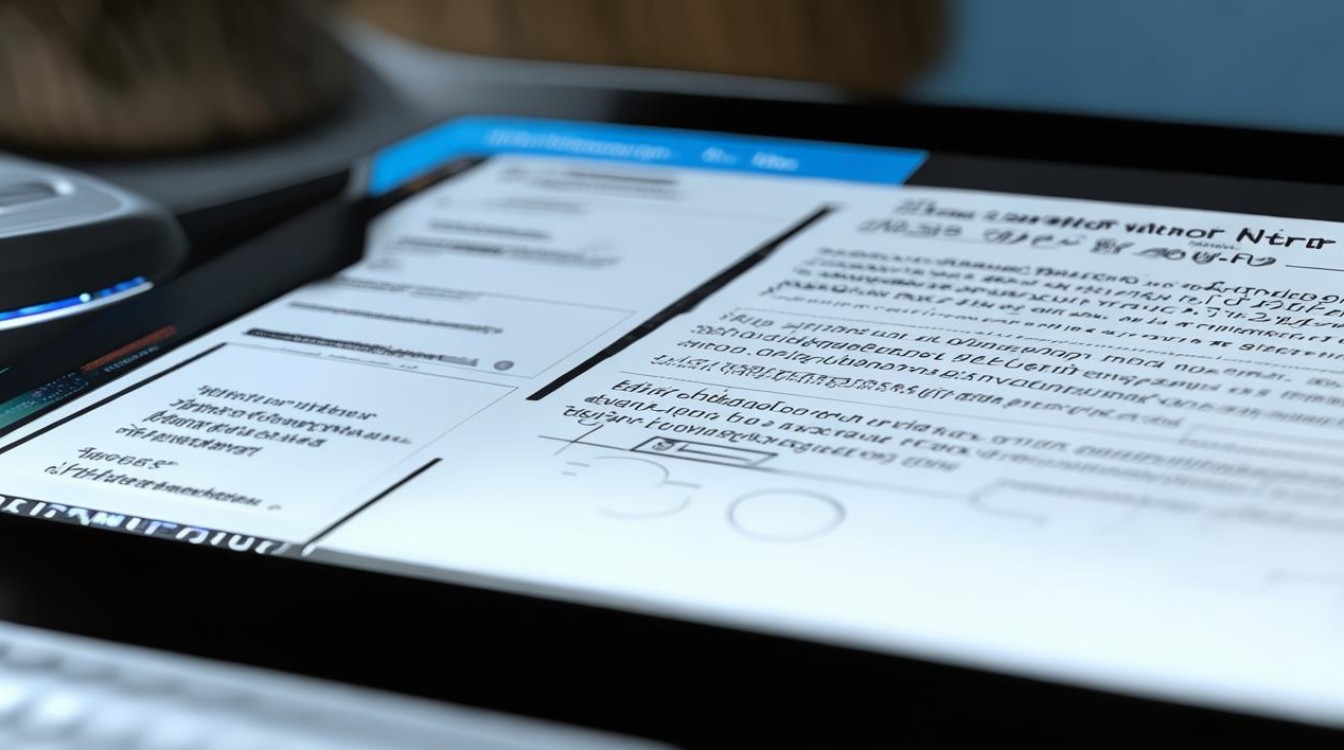
- 登录路由器管理界面
- 找到DNS设置选项并选择「自动获取」
- 保存设置后重启路由器
-
终极恢复方案:
- 同时按住电源键+音量上键(部分机型适用)
- 进入恢复模式选择「还原网络设置」
- 注意此操作会